Dưới đây là những điều bạn cần chú ý khi muốn cài lại window mà không muốn thất thoát dữ liệu quý báu của mình.
Hiểu được những gì bạn cần
Cảm thấy bực bội vì máy tính chạy chậm chạp, bị virus, nhiều file rác? Bạn quyết định sẽ cài đặt lại hệ điều hành cho máy. Đó là một quyết định hợp lý, tuy nhiên bạn sẽ phải thu thập kha khá vấn đề trước khi bắt đầu cài lại máy đấy!

Trước tiên, bạn cần phải xác định xem trong máy tính của mình có một công cụ phục hồi hay không. Bộ công cụ phục hồi này sẽ giúp bạn đưa máy tính về nguyên trạng từ nhà sản xuất và tiết kiệm khá nhiều thời gian cài đặt lại như mới.
Nếu bạn đang sử dụng bộ Windows tích hợp với máy (điển hình là Laptop), thì nó chắc chắn sở hữu một phân vùng ẩn trong ổ đĩa cứng. Phân vùng này lưu trữ lại thông tin cần thiết để có thể phục hồi ổ đĩa cứng của bạn trong điều kiện có thể. Nhưng nếu cỗ máy của bạn đã được vài năm tuổi, thì bộ công cụ phục hồi được cài đặt trên đĩa CD hoặc DVD lại là lựa chọn tốt hơn. Hãy tìm lại những chiếc đĩa đi kèm với bộ máy lúc bạn mua, có thể sẽ có điều gì đó đáng phải lưu tâm. Ngoài ra, tìm hiểu hướng dẫn của máy để xem họ có tạo sẵn một phân vùng để khôi phục lại máy tính cho bạn không, và nếu có thì làm cách nào để có thể truy nhập vào phân vùng ấy.
Nếu bạn nâng cấp hệ điều hành, ví dụ từ WinXP SP1 lên XP SP2, thì đĩa upgrade chính là một công cụ phục hồi. Trong trường hợp bạn nhất nhất phải cài lại máy mà không có bất kỳ một công cụ phục hồi nào, mà cũng chả có phân vùng ẩn nào cả, đồng thời bạn cũng không hẳn là hiểu biết sâu rộng về máy tính cho lắm, thì hãy liên lạc với nơi mua máy, hoặc nhà sản xuất.
Sao lưu tất tần tật
Cài lại Windows cũng không phải là xong. Cho dù có bao nhiêu dữ liệu đã được bạn bảo tồn đi nữa thì bạn vẫn sẽ phải cài thêm một lô một lốc những phần mềm phụ trợ như văn bản, bảng tính hoặc driver vì hầu như tất cả những "thứ" này đều được mặc định cài vào ổ C…
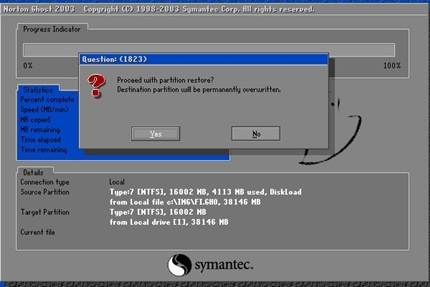
Vậy tại sao không tạo ra một bản lưu cho những gì bạn cần? Ghost lại máy tính lúc vừa mới cài xong là một ý tưởng tốt. Công việc này nghĩa là, bạn sẽ tạo ra một hình ảnh copy hoàn hảo từ những gì bạn có trong máy vi tính, cho dù là… file rác vào thời điểm bạn tạo. Sau này nếu có sự cố gì, bạn chỉ cần phục hồi là toàn bộ trở lại từ lúc bạn tạo ra hình ảnh copy ấy. Tuy nhiên Ghost lại máy cũng đồng nghĩa với việc những tài liệu bạn đang sử dụng từ thời điểm tạo file copy đến lúc máy gặp vấn đề sẽ không còn. Bởi vậy, lưu ý Ghost lại hoặc là lúc mới cài lại máy, hoặc là lúc mà bạn thực sự cần những dữ liệu của thời điểm nào đó.
Đối với những tài liệu quan trọng mà bạn không thể lưu trữ trên mạng Internet vì lý do bảo mật, bạn có thể tạo một phân vùng riêng trong máy của mình để tiện cho việc sau này phục hồi. Cách thứ hai là tìm một thiết bị lưu trữ di động, copy dữ liệu qua đó để bảo vệ những gì mà bạn cần.
Cài đặt Windows
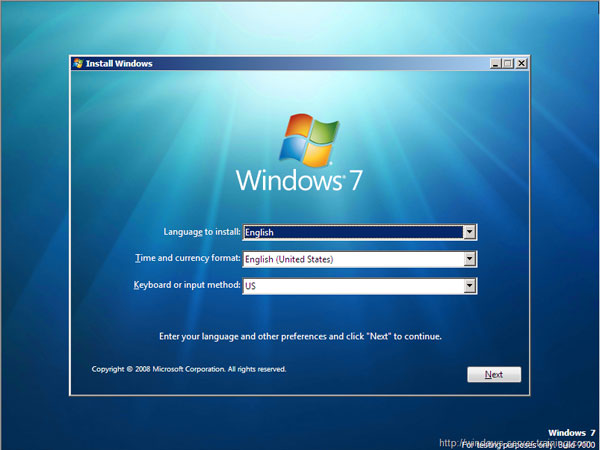
Một vài chú ý khi bạn cài lại máy. Đó là nếu bạn chỉ là cài đè lên hệ điều hành cũ mà không phải cài mới, rất nhiều file rác của hệ điều hành cũ vẫn còn tồn tại. Hãy dùng phần mềm chuyên dụng như Revo Uninstall để dọn dẹp sạch sẽ. Đôi khi những gì bạn thấy không phải là file rác, mà chính là những files mà hệ thống tự động sao lưu lại nếu nó thấy cần thiết. Ví dụ như ở Windows 7, bạn không cài mới hoàn toàn mà cài đè, thì trong phân vùng cài win, bên cạnh thư mục Windows của hệ thống mới sẽ có một thư mục windows.old ngay cạnh, và trong đó là những chương trình hay file dữ liệu mà Windows đã sao lưu lại.
Một điều nữa là khi bạn thiết lập các chương trình phần mềm hỗ trợ mới, hãy cài từng chương trình một mà đừng tham máy khỏe cài 4 5 cái cùng lúc cho nhanh. Và nếu nó ra yêu cầu phải reboot lại hệ thống, hãy làm theo mà đừng suy nghĩ. Việc này giúp cho các chương trình chạy ổn định và “hảo hữu” với nhau, tránh việc hỏng hóc hay xung đột giữa chừng làm việc, gây tổn hại tới các dữ liệu của bạn.
Sau khi cài lại máy thành công, hãy đem những dữ liệu mà bạn đã sao lưu trước đó trả về nơi mà bạn muốn trả để tiện quản lý cũng như tiếp tục công việc của mình là xong.
 Công nghệ
Công nghệ  AI
AI  Windows
Windows  iPhone
iPhone  Android
Android  Học IT
Học IT  Download
Download  Tiện ích
Tiện ích  Khoa học
Khoa học  Game
Game  Làng CN
Làng CN  Ứng dụng
Ứng dụng 















 Linux
Linux  Đồng hồ thông minh
Đồng hồ thông minh  macOS
macOS  Chụp ảnh - Quay phim
Chụp ảnh - Quay phim  Thủ thuật SEO
Thủ thuật SEO  Phần cứng
Phần cứng  Kiến thức cơ bản
Kiến thức cơ bản  Lập trình
Lập trình  Dịch vụ công trực tuyến
Dịch vụ công trực tuyến  Dịch vụ nhà mạng
Dịch vụ nhà mạng  Quiz công nghệ
Quiz công nghệ  Microsoft Word 2016
Microsoft Word 2016  Microsoft Word 2013
Microsoft Word 2013  Microsoft Word 2007
Microsoft Word 2007  Microsoft Excel 2019
Microsoft Excel 2019  Microsoft Excel 2016
Microsoft Excel 2016  Microsoft PowerPoint 2019
Microsoft PowerPoint 2019  Google Sheets
Google Sheets  Học Photoshop
Học Photoshop  Lập trình Scratch
Lập trình Scratch  Bootstrap
Bootstrap  Năng suất
Năng suất  Game - Trò chơi
Game - Trò chơi  Hệ thống
Hệ thống  Thiết kế & Đồ họa
Thiết kế & Đồ họa  Internet
Internet  Bảo mật, Antivirus
Bảo mật, Antivirus  Doanh nghiệp
Doanh nghiệp  Ảnh & Video
Ảnh & Video  Giải trí & Âm nhạc
Giải trí & Âm nhạc  Mạng xã hội
Mạng xã hội  Lập trình
Lập trình  Giáo dục - Học tập
Giáo dục - Học tập  Lối sống
Lối sống  Tài chính & Mua sắm
Tài chính & Mua sắm  AI Trí tuệ nhân tạo
AI Trí tuệ nhân tạo  ChatGPT
ChatGPT  Gemini
Gemini  Điện máy
Điện máy  Tivi
Tivi  Tủ lạnh
Tủ lạnh  Điều hòa
Điều hòa  Máy giặt
Máy giặt  Cuộc sống
Cuộc sống  TOP
TOP  Kỹ năng
Kỹ năng  Món ngon mỗi ngày
Món ngon mỗi ngày  Nuôi dạy con
Nuôi dạy con  Mẹo vặt
Mẹo vặt  Phim ảnh, Truyện
Phim ảnh, Truyện  Làm đẹp
Làm đẹp  DIY - Handmade
DIY - Handmade  Du lịch
Du lịch  Quà tặng
Quà tặng  Giải trí
Giải trí  Là gì?
Là gì?  Nhà đẹp
Nhà đẹp  Giáng sinh - Noel
Giáng sinh - Noel  Hướng dẫn
Hướng dẫn  Ô tô, Xe máy
Ô tô, Xe máy  Tấn công mạng
Tấn công mạng  Chuyện công nghệ
Chuyện công nghệ  Công nghệ mới
Công nghệ mới  Trí tuệ Thiên tài
Trí tuệ Thiên tài